
Hướng dẫn 4 cách xoá phông xanh online miễn phí đơn giản
Có nhiều bạn đã bik cách xóa phông online cơ bản thông qua các ứng dụng và website. Vậy làm thế nào để xóa phông xanh trong video đơn giản, nhanh chóng nhưng không kém phần chuyên nghiệp? Hãy cùng Sforum tìm hiểu qua 4 cách xoá phông xanh online miễn phí đơn giản qua bài viết sau đây nhé!

Cách xóa phông xanh online trong After Effect
After Effect (gọi tắt là AE) là sản phẩm dùng để dựng, xử lý và thiết kế video chuyên nghiệp. Phần mềm được tích hợp nhiều tính năng nổi bật giúp biên tập hình ảnh, âm thanh, xóa phông, tạo hiệu ứng, kiểm soát bóng, chiều sâu, phản xạ,...

Cách xóa phông xanh với After Effect trên máy tính thực hiện theo các bước sau:
sử dụng nhiều lớp để Layer và Keyers để giữ lại nhiều chi tiết, chuyển động của chủ thể. Đưa video mà bạn muốn xóa phông, chọn Effect => Keying => Keylight. Tại mục Screen color bấm hình bút màu và chọn hình nền mà mình muốn xỏa. Nếu bạn muốn xóa chi tiết, bấm vào Pen hoặc Shaps, vẽ lên vùng muốn xóa => Chọn inverter nếu muốn xóa đối tượng bên trong hình vẽ. Đối với video phức tạp, màu sắc nhân vật trùng với phông xanh. Hãy dùng lệnh Plugin Mocha.Cách xóa phông xanh online trong Camtasia
Một trong những phần mềm được người dùng sử dụng rộng rãi để xóa phông xanh online trên máy tính chính là Camtasia Studio. Phần mềm được trang bị đầy đủ các công cụ chỉnh sửa, cắt ghép, tính năng ghi hình thông minh giúp người dùng có thể sử dụng dễ dàng bất cứ lúc nào. Các bước thực hiện cụ thể sau đây:
Bước 1: Chọn video cần tách nền trong Track 1 tại khung Timeline. Tại mục More, bạn chọn Visual Properties.

Bước 2: Tại giao điện Visual Properties, các bạn hãy tiến hành thiết lập theo hướng dẫn sau:
Chọn Remove a color trong Visual Effects.

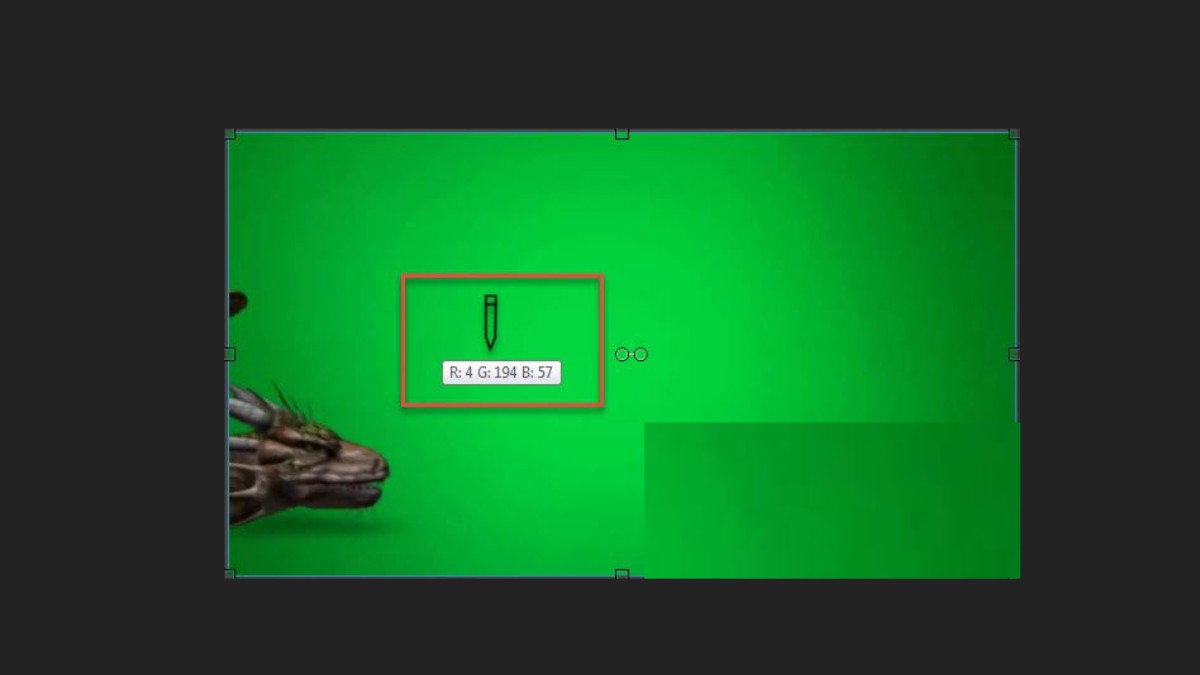

Bước 4: Các bạn tiếp tục tăng giá trị Tolerance cho đến khi phông xanh mất đi. Và sử dụng thanh trượt Softness để làm mờ màu xanh xung quanh vật thể.

Cách xóa phông xanh online bằng Capcut đơn giản
Nếu bạn muốn xóa phông xanh online đơn giản, nhanh chóng thì chắc chắn không thể bỏ qua ứng dụng Capcut. Sở hữu những tính năng nổi bật như tăng mức độ nhanh - chậm, thêm sticker, tùy chọn nhạc dễ dàng, áp dụng nhiều bộ lọc khác nhau,...chắc chắn sẽ mang đến cho các bạn những video sống động, chất lượng. Các thao tác được thực hiện như sau:
xoa-phong-xanh-9
Bước 1: Mở ứng dụng Capcut và chọn New Project (Dự án mới).

Bước 2: Chọn video muốn tách nền và ghép nền.

Bước 3: Chọn video nền phông xanh, sau đó chọn mục Xóa phông xanh

Bước 4: Chọn vào mục cường độ và kéo lên để mất đi phông xanh.

Bước 5: Điều chỉnh phần bóng lên một chút để nhìn mượt mà hơn. Đối với những video không có nền phông xanh thì bạn có thể xóa được bằng cách bấm chọn mục xóa nền.

Một số mẹo xóa phông xanh tron Capcut
Hiện tại, Capcut chỉ cho phép người dùng khả năng kiểm soát hạn chế khi nói đến các màu sắc từ clip. Người dùng có quyền được truy cập vào các thanh trượt dưới đây:

Cách xóa phông xanh với Premiere đơn giản trên máy tính
Tương tư như After Effect, Adobe Premiere (PR) là một phần mềm dùng để dựng, edit video chuyên nghiệp. Chúng cho phép người dùng xử lý, cắt ghép, sắp xếp, thêm bộ lọc, hiệu ứng, chèn logo, xử lý âm thanh,...để tạo ra các sản phẩm chất lượng. Cách xóa phông xanh online trong Premiere thực hiện theo các bước sau:
Bước 1: Khoanh vùng đối tượng: chọn Footage => Panel Effect Control hiện ra => Chọn Opacity và nhấn Free Draw Bezier (biểu tượng chiếc bút). Tiếp theo, rê con chuột khoanh vùng đối tượng để tách khỏi phông.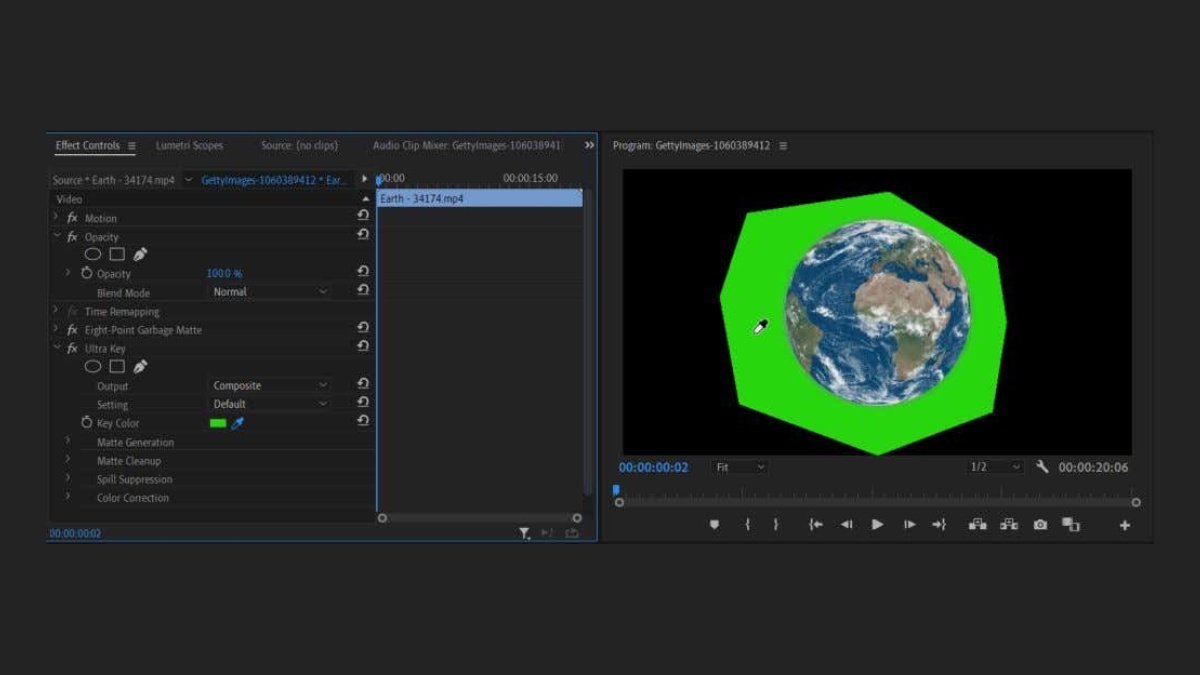
Trên đây, Sforum muốn giới thiệu đến các bạn về 4 cách xóa phông xanh online miễn phí với Capcut, After Effect, Camtasia, Premiere trên máy tính nhanh chóng. Nếu bạn còn điều gì thắc mắc hãy comment ở bên dưới để Sforum giải đáp nhé! Và đừng quên theo dõi trang tin tức Sforum để cập nhật những bài viết mới nhất về lĩnh vực công nghệ, trò chơi, đời sống nhé!
Link nội dung: https://phamkha.edu.vn/cach-xoa-phong-xanh-tren-capcut-a6392.html